Uvezi e-poštu iz programa Outlook u Apple Mail.app pomoću programa Thunderbird
Jedno pitanje koje treba uzeti u obzir prilikom prebacivanja s sustava Windows na OS X je e-pošta, budući da su korisnici sustava Windows često ukorijenjeni u programu Outlook. Danas smo pokazali kako se iz Outlook-a prebaciti na Appleov Mail.app koristeći Mozillin Thunderbird kao most koji će prijeći prazninu.
U sustavu Windows
Za početak ćete morati instalirati Mozilla Thunderbird na vaš Windows stroj. Kada je instaliran, ne morate dodati račun da biste uvezli bilo što. Za početak uvoza kliknite na Alati> Uvoz ...

U ovom slučaju koristili smo samo Outlook za poštu, pa ćemo odabrati opciju Mail, ako imate i druge materijale koje želite uvesti, možda će biti brže uvesti svaki odjeljak zasebno. Nakon što odaberete materijal, kliknite Dalje.

Odaberite Outlook za vrstu datoteke koju želite uvesti i kliknite Dalje.

Nakon što je uvoz završen, dat će se izvješće o tome što je uvezeno iz Outlooka. Kliknite Završi kada ste spremni za nastavak.

U sustavu Mac OS X
Sada ćete morati biti na Mac OS X stroju. U prethodnom članku govorili smo o postavljanju dijela Window-a. Sada je najjednostavniji način pomicanja podataka preko strojeva možda montiranje mape koja sadrži vaše podatke i kopiranje Lokalne mape na vašu radnu površinu. Želite premjestiti podatke na bilo koji način koji vam odgovara.
Uvezeni podaci programa Outlook bit će smješteni na vašem računalu sa sustavom Windows 7 i Vista u sljedećem direktoriju.
C: \ Users \ * ime * \ AppData \ Roaming \ Thunderbird \ Profiles \ * PROFILENAME * .default \ Pošta
Za XP je došao na sljedeći put ...
C: Dokumenti i postavke * korisničko ime * Aplikacijski podaci Thunderbird Profili * profilename * .default

Sada ćete htjeti otvoriti Mail.app. U izborniku Datoteka odaberite Uvezi poštanske sandučiće ...
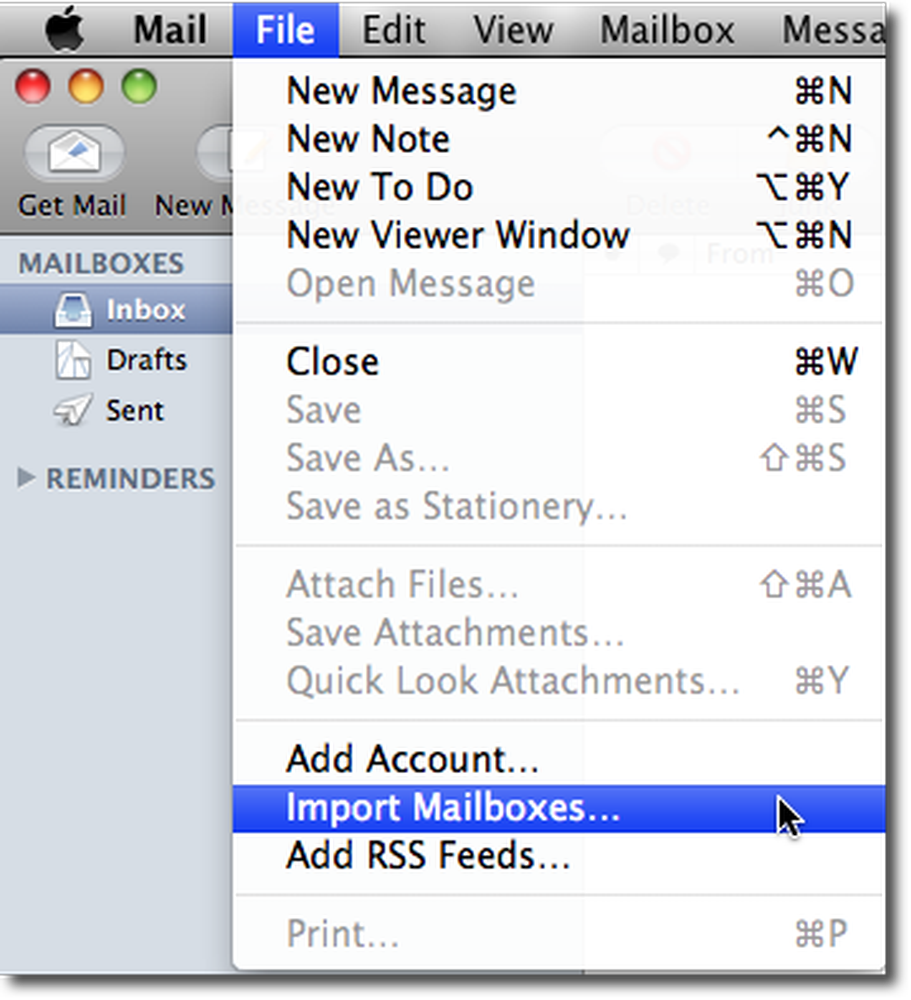
U prozoru za uvoz kliknite Thunderbird i kliknite Nastavi.

Potražite i odaberite Lokalne mape i kliknite Odaberi.

Sada možete odabrati ono što želite uvesti. Ako primijetite da postoje stvari koje ne želite uvoziti, odznačite ih. Kada budete zadovoljni s onim što uvozite, kliknite Nastavi.

Količina podataka koju premještate diktirat će koliko će trajati uvoz. Nakon što je uvoz završen. Mail.app će vas obavijestiti gdje se nalazi vaša pošta. Kliknite učinjeno i uživajte u e-pošti!

Iako postoje neke besplatne aplikacije koje kažu da mogu uvesti .pst i Outlook mail u OS X čitljive formate, mnoge od njih su za prethodne verzije programa Outlook za Mac. Nakon pokušaja nekih drugih besplatnih metoda za premještanje pošte s sustava Windows na Mac, otkrili smo da je to jedno od najjednostavnijih rješenja.
Preuzimanja
Mozilla Thunderbird




